AnyDesk - oddaljeni računalniški nadzor in ne samo
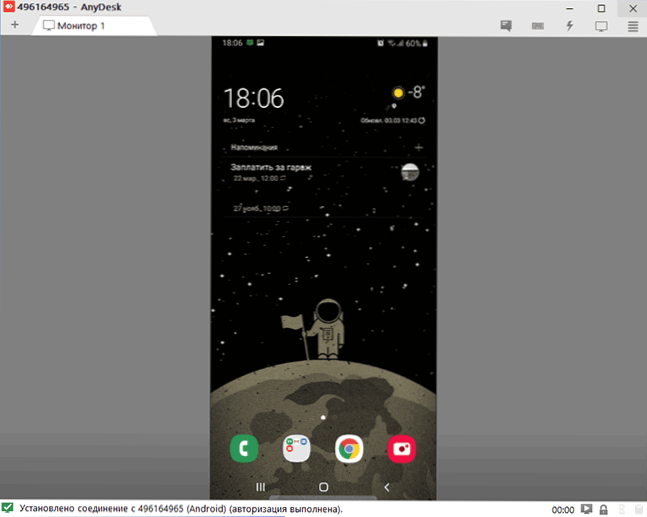
- 1247
- 157
- Felipe McCullough
Skoraj vsak uporabnik, ki je kdaj potreboval pripomoček za oddaljeno upravljanje računalnikov prek interneta, ve za najbolj priljubljeno takšno rešitev - TeamViewer, ki omogoča hiter dostop do namizja Windows na drugem računalniku, prenosniku ali celo iz telefona in tabličnega računalnika. AnyDesk je brezplačen program za uporabo oddaljenega namizja za zasebno uporabo, ki so ga razvili nekdanji zaposleni v TeamViewer.
V tem kratkem pregledu - o oddaljenem upravljanju računalnikov in drugih napravah v Anydesku, zmogljivostih in nekaterih pomembnih nastavitvah programa. Lahko je tudi koristno: kako konfigurirati nenadzorovani oddaljeni dostop Anydesk, najboljši programi za daljinsko upravljanje računalnika Windows 10, 8 in Windows 7, uporaba Microsoftovega namiznega namizja.
Povezava z oddaljenim namizjem v Anydesk in dodatnih priložnosti
Trenutno je Anydesk na voljo brezplačno (z izjemo komercialne uporabe) za vse običajne platforme - Windows 10, 8.1 in Windows 7, Linux in Mac OS, Android in iOS. Hkrati je povezava mogoča med različnimi platformami: na primer lahko nadzirate Windows-Compound s svojimi MacBook, Android, iPhone ali iPad.
Upravljanje mobilnih naprav je na voljo z omejitvami: zaslon Android si lahko ogledate iz računalnika (ali druge mobilne naprave) s pomočjo AnyDeska, pa tudi prenos datotek med napravami. Po drugi strani je na iPhone in iPad le priložnost, da se povežete z oddaljeno napravo, ne pa iz računalnika do naprave iOS.
Izjema je nekaj pametnih telefonov Samsung Galaxy, za katere je mogoč polnopravni daljinski upravljalnik z uporabo AnyDeska - zaslona ne vidite samo, ampak lahko z njim izvajate tudi vsa dejanja, v računalniku.
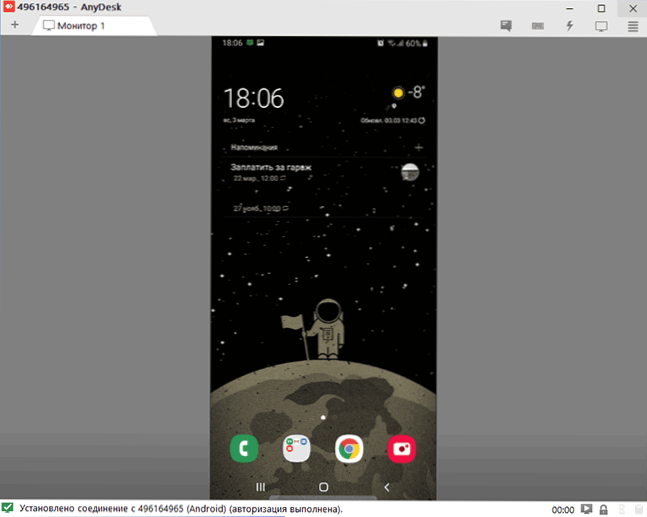
Vse možnosti Anydesk za različne platforme je mogoče prenesti s uradnega spletnega mesta https: // Anydesk.Com/ ru/ (za mobilne naprave lahko takoj uporabite trg predvajanja ali Apple App Store). Različica Anydesk za Windows v računalniku ne potrebuje obvezne namestitve (vendar bo ponudila, da jo izvedete z vsakim zaprtjem programa), samo začnite in začnite uporabljati.
Ne glede na to, kateri OS je nameščen program, je vmesnik Anydesk približno enak, pa tudi postopek povezave:
- V glavnem oknu programa ali mobilne aplikacije boste videli število vašega delovnega mesta - naslov AnyDeska, v napravo, iz katere se povežemo v polju, ga je treba vnesti za vstop na naslov drugega delovnega mesta.

- Po tem lahko pritisnemo gumb »Poveži«, da se povežemo z oddaljenim namizjem.
- Ali pritisnite gumb Brskajte datoteke, da odprete upravitelja datotek, na levi plošči, na kateri bodo datoteke lokalne naprave prikazane v desnem računalniku, pametnem telefonu ali tabličnem računalniku.

- Ko zahtevate daljinski upravljalnik, v računalniku, prenosnem računalniku ali mobilni napravi, na katero je potrebna povezava, bo potrebno dati dovoljenje. V zahtevi za povezavo lahko onemogočite vse točke: na primer prepovedujte snemanje zaslona (takšna funkcija je v programu), prenos zvoka, uporaba izmenjalnega medpomnilnika. Obstaja tudi okno za klepet med dvema napravama.

- Glavne ekipe poleg preprostega upravljanja miške ali zaslona na dotik najdete v meniju "Action", ki se skriva za zadrgo strele.

- Ko se povežete z računalnikom z napravo Android ali iOS (ki se pojavlja na enak način), se na zaslonu pritisne poseben gumb za akcijo, ki se odpre, ko pritisnete.

- Prenos datotek med napravami je možen ne le z uporabo upravitelja datotek, kot je opisano v 3. točki, ampak tudi s preprostim kopiranjem (vendar iz nekega razloga nisem deloval, je bil preizkušen med Windows Machines in pri povezovanju Windows Windows -Android).
- Naprave, s katerimi ste bili kdaj povezani.
- Anydesk je na voljo za hkratno povezavo za upravljanje več oddaljenih računalnikov na ločenih zavihkih.
Na splošno - to je dovolj za začetek uporabe programa: enostavno je razumeti z drugimi nastavitvami, vmesnik, razen posameznih elementov, je popolnoma v ruščini. Edina nastavitev, na katero bom pozoren, je "nenadzorovan dostop", ki jo najdete v razdelku "Nastavitve" - "Varnost".

Ko vklopite ta parameter v Anydesk na računalniku ali prenosniku in nastavite geslo, se z njim vedno lahko povežete po internetu ali lokalnem omrežju, ne glede na to, kje ste (pod pogojem, da je računalnik vklopljen) nadzor nad njim.
Razlike v anyDesk in drugih programih daljinskega upravljanja PC
Glavna razlika, ki jo ugotavljajo razvijalci, je velika hitrost Anydeska v primerjavi z vsemi drugimi podobnimi programi. Testi (čeprav ne najnovejši, so bili vsi programi na seznamu posodobljeni večkrat) pravijo, da če morate pri povezovanju prek TeamViewerja uporabiti poenostavljeno grafiko (Shutdown z Windows Aero, Walls) in kljub temu se FPS hrani Približno 20 sličic na območju, pri uporabi Anydeska nam obljubljajo 60 fps. Primerjalni graf FPS si lahko ogledate za najbolj priljubljene programe računalniškega nadzora z Aero On in brez njega:
- Anydesk - 60 fps
- TeamViewer - 15-25.4 fps
- Windows RDP - 20 fps
- Splashtop - 13-30 fps
- Google Remote Desktop - 12-18 fps
Glede na iste teste (izvedli so jih sami razvijalci), uporaba Anydeska zagotavlja najnižje zamude (deset ali večkrat manj kot pri uporabi drugih programov) in najmanjšo količino prenosa prometa (1.4 MB na minuto v polnem HD) brez izklopa grafične zasnove ali zmanjšanja ločljivosti zaslona. Celotno poročilo o testih (v angleščini) si lahko ogledate na https: // Anydesk.Com/Benchmark/Anydesk-Benchmark.PDF

To dosežemo z uporabo novega, posebej zasnovanega za uporabo za oddaljene povezave z namiznim kodekom Deskrt. Drugi podobni programi uporabljajo tudi posebne kodeke, vendar sta bila Anydesk in Deskrt razvita iz nič za "grafično bogate" aplikacije.
Po mnenju avtorjev zlahka in brez "zavor" ne samo na daljavo upravljate računalnik, ampak tudi delate pri grafičnih uredniki, sistemih CAD in opravljate številne resne naloge. Sliši se zelo obetavno. Dejansko je bila pri testiranju programa v lokalnem omrežju (čeprav se dovoljenje zgodi prek Anydesk strežnikov), hitrost precej sprejemljiva: pri delovnih nalogah ni bilo opaziti nobenih težav. Čeprav seveda ne bo delovalo na ta način: kodeki so optimizirani natančno pod grafiko običajnega vmesnika in programov Windows, kjer večina slike še dolgo ostane nespremenjena.
Tako ali drugače je Anydesk tisti program za oddaljeno namizje in upravljanje računalnikov ter včasih Android, ki ga lahko varno priporočam za uporabo.

